⬆︎SVGついてのまとめページはこちら。
こんにちは、「ふ」です。
今回は上のような、3D空間でSVGをアニメーションさせてみましょう。
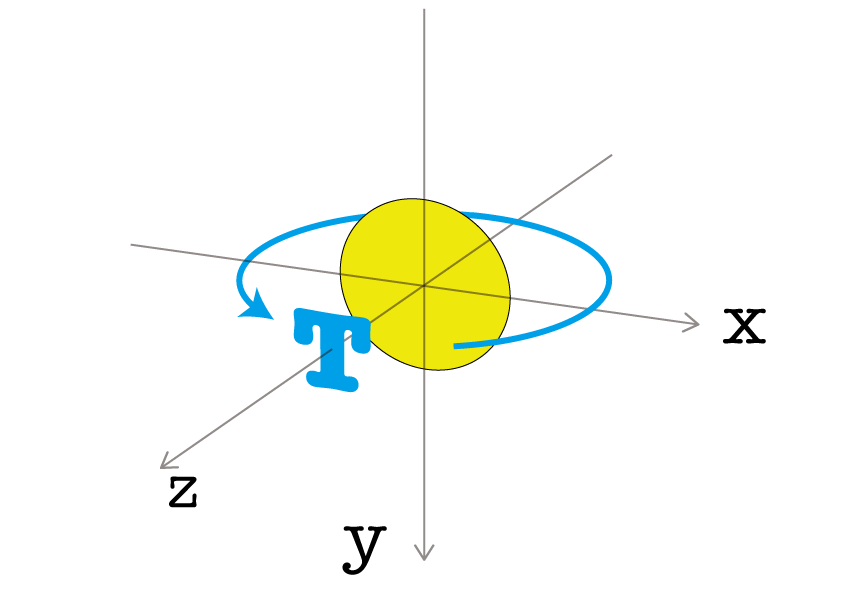
イメージはこんな⬆︎感じです。
静止した月の周りをテキストが回転。月の背後にもちゃんと回り込むようにしようと思います。
カギとなるのは以下の2点です。
◼︎ preserve-3dで3次元空間をつくる。
◼︎ 要素ごとにSVGを書き出し、重ねて配置。
実装にあたってはこの2つが必要です。
では一緒に作っていきましょう ♬
ただ、原因・対処法については見通しが付いてきているので、調査完了次第追記したいと思います。
transform-style。
transform-styleプロパティは、子要素を2d平面的に扱うか、3d空間に配置するかを指定します。
◼︎ CSS
初期値はflat(2d)となっています。3d空間に配置したい場合は値にpreserve-3dを指定します。
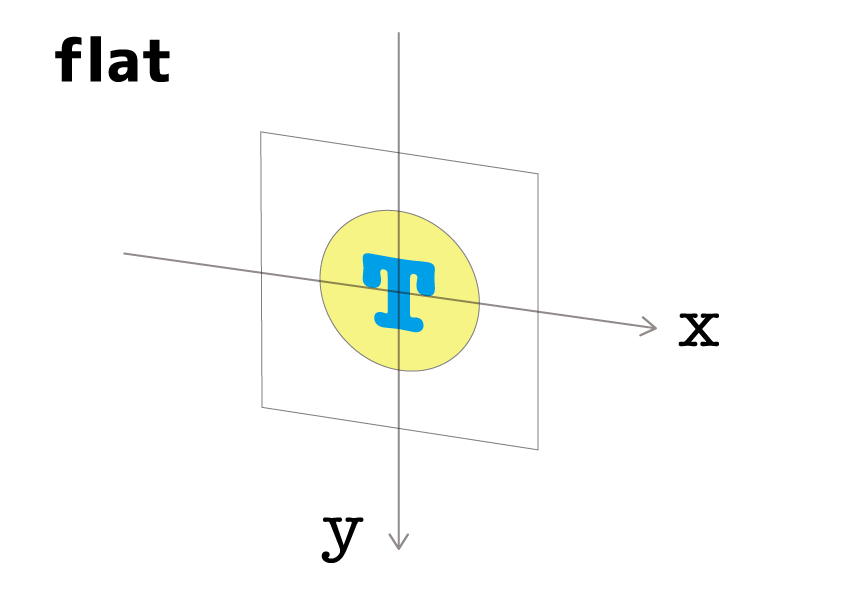
flatの場合は、要素の前後関係が固定されてしまうので、テキストが月の後ろに回り込む表現ができません。
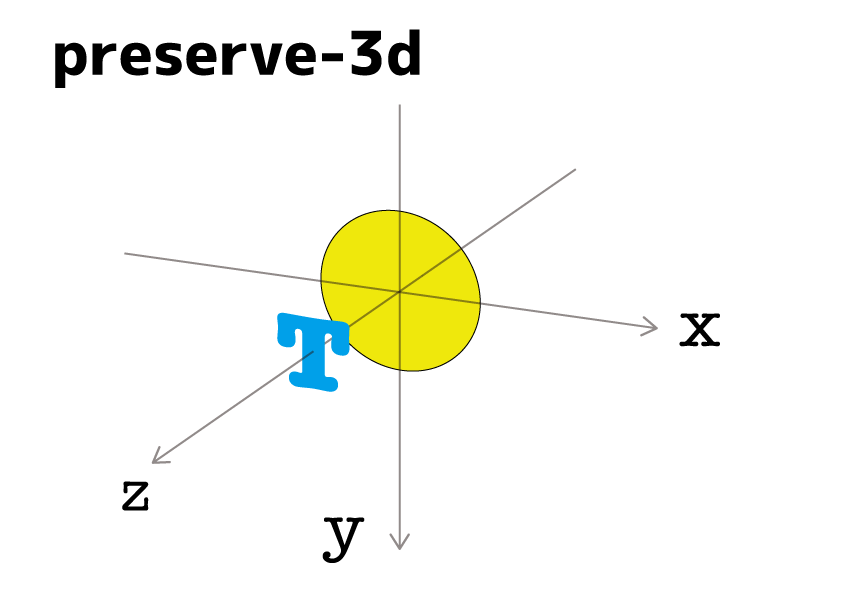
preserve-3dにすると、z方向の位置関係も見た目に反映されるように成増。
SVGを配置する親要素に、このpreserve-3dを指定してやりましょう。
画像を準備。
このようなSVG画像を用意しました(背景は透過してあります)。
ただし、SVGは3Dをサポートしていないため、直接子要素にアクセスして3D処理を施すことができません。
ここは動かしたいオブジェクトごとにSVGファイルを書き出し、HTMLの<img>要素として扱えるようにします。

やり方はCGソフト上で不要なオブジェクトを削除して書き出しても、いったんそのまま書き出してコードエディタ上で余分なタグを消しても構いません。
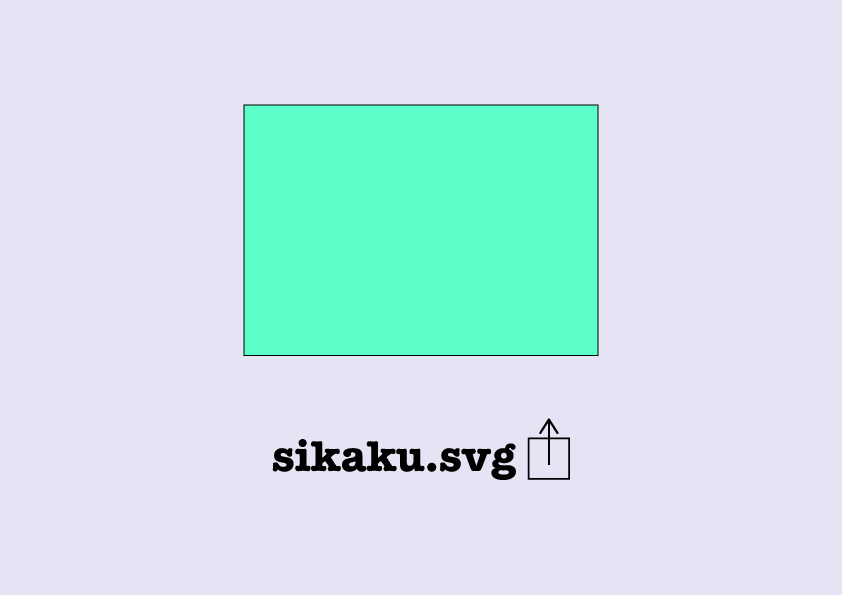
そしてもう1つ必要なものがあります。
画像サイズと同じ大きさの長方形をSVGとして書き出しましょう。最終的に非表示にするため、色や線は何でも構いません。
これは画像を配置する親要素の領域を決定するために使います。
はじめの2つのSVGはposition:absoluteで配置するため、親要素の領域が獲得できないからです。
〜以上3つのSVGを使います。
重ねて配置。
画像を配置していきましょう。親要素を「id = "soto"」とし、その中にSVGを入れ子にします。
重ね合わせたときに見やすいよう、「 #tuki → #moji → #sikaku 」の順に上から記述しました。
◼︎ HTML
◼︎ ブラウザ
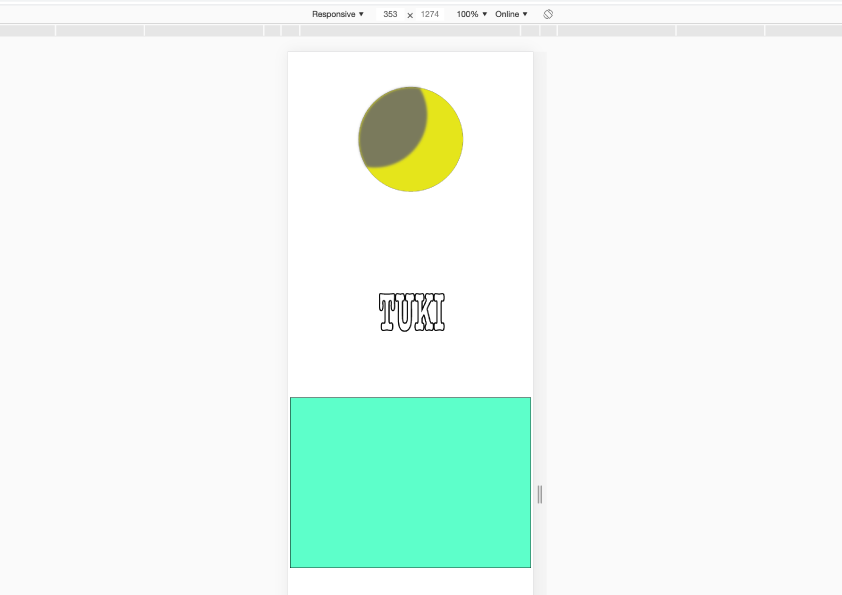
現在はこのようになっています。この後CSSを使って3つのSVGを重ねて表示しましょう。
ここで、「#sikaku」にはpositionプロパティは指定せず、初期値の「static」のままにしておきます。
◼︎ CSS
HTML内の他の要素に影響しないよう、親要素には「position:relative」を指定しておきます。
◼︎ ブラウザ
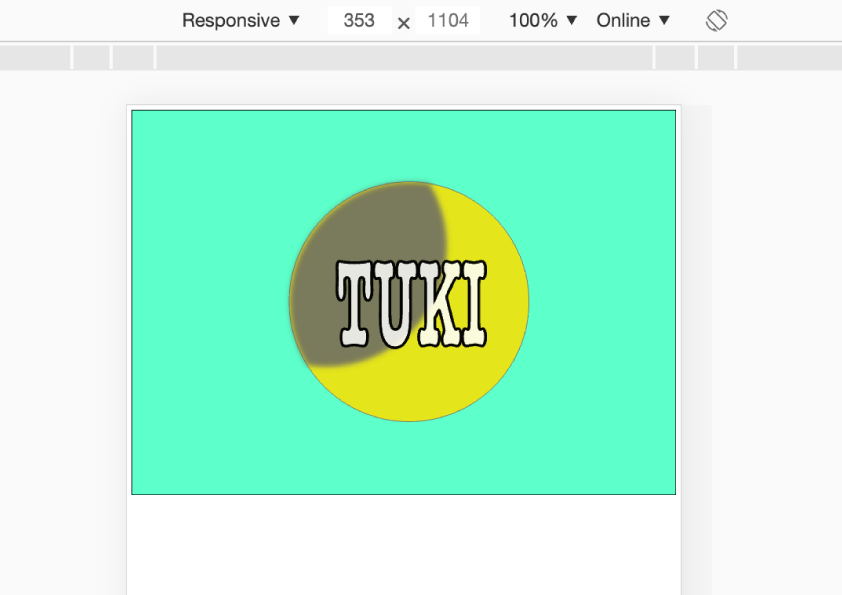
3つのSVGが重ねて表示されました。あとは親要素の領域確保のために使った「sikaku」を非表示にします。
◼︎ CSS
要素を非表示にする方法はいくつかあるのですが、「display:none」などとは指定しないでください。親要素の領域が確保できなくなるからです。
あくまで「存在するけど見えない」状態にしたいので、ここでは不透明度を「0」に指定する方法を取りました。
◼︎ ブラウザ
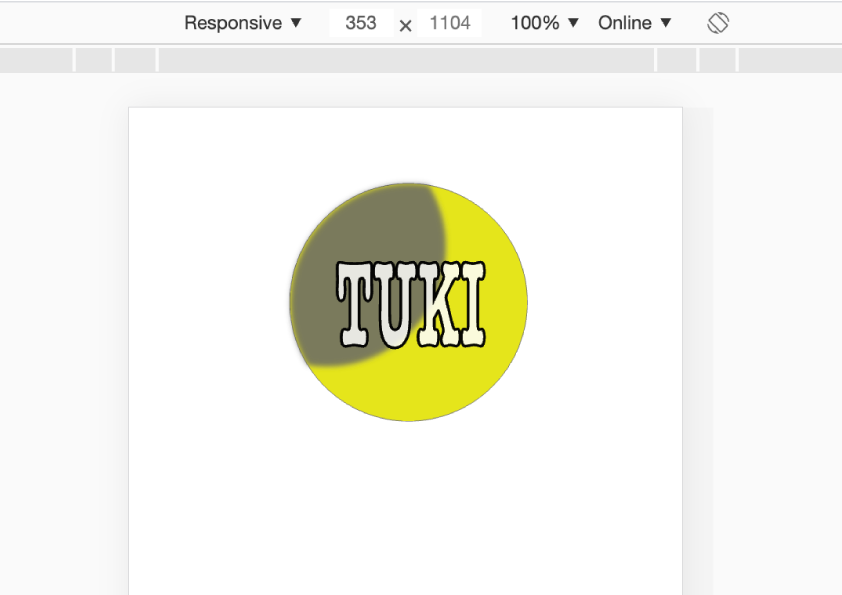
これで画像の配置は完了です。あとは3D配置とアニメーションを仕込んでいきましょう。
3D配置とアニメイト。
アニメーションを仕込んでいきます。
今回は、Y軸を中心に半径rで回転させたい⬇︎。
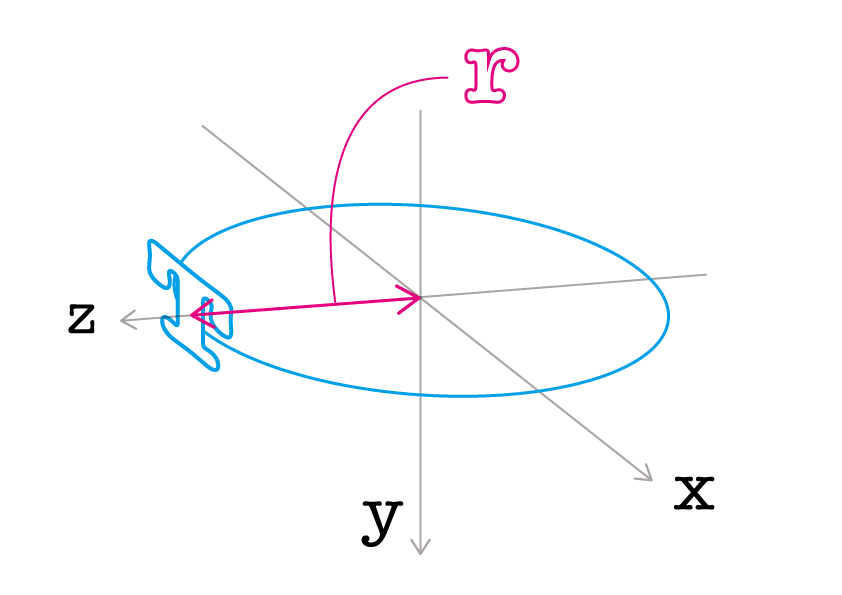
そのためには「#moji」をz方向にrの分だけ前方に移動させ、変形の基準をそのぶん後ろに持っていきます。
◼︎ CSS
回転(rotate)と移動(translate)はいずれもtransformプロパティで指定するため、「z軸方向の移動」もkeyframeの中に記述しました。
回転半径rの値はプレビューしながら調整して「9em」としました。この「rの値」に関しては、みなさんのコーディング状況に合わせて調整してください。
「#moji」を回転させました。
はじめに紹介したtransform-styleがまだ初期値のままなので、現在は2D平面上で動いています。
preserve-3dを親要素の「#soto」に指定しましょう。
子要素を3D空間に配置したことで、前後関係が表現できました。
でも、もうすこし遠近感が欲しいですね。
perspectiveで奥行きのあるアニメーション。
2020.11.01
〽️ 1点透視の環境を再現。
以前の記事⬆︎で紹介した、perspectiveプロパティを追加しましょう。
それっぽくなりましたね。
これで完成です ♬ お疲れ様でした!
楽しいモノができそう。
最後までお読み下さり、ありがとうございました。
SVGを3D空間に配置してのアニメーション。今回は「回転」でやってみましたが、他の動きでも色々と楽しいものが作れそうですね。
CSSを使って複数のSVGを重ね合わせる方法は今後も使えそうです。みなさんも是非習得しておいてください。ではこの辺で〜 ♪
関連記事
SVG、線を描くアニメーション。
2020.09.23
〽️ 破線のプロパティをつかいます。
SVG、use要素を使ったモーションパス。
2020.09.07
〽️ ポイントは‥「マイナスの遅れ」。
SVG、モーションパスで複数の要素を動かす。
2020.08.29
〽️ 小技を集結させて実装します。
SVGアニメーション05、アニメーションしている部分をクリッピング(マスク)する。
2020.07.06
〽️ テキストの内部だけアニメーション。
「ふ」です。
swift、web、ガジェットなど。役立つ情報や観ていてたのしいページを書いていきたいと思います。